本記事では、最新技術を搭載した液晶タブレット、XP-PEN ARTIST PRO 16をレビューします。最新スマートチップ採用でON荷重がわずか3gまで減少、ペンの検知能力が10倍にアップ、より繊細に描くことができます。
こんにちは!最近iPadで絵の勉強をしているたいしょん(@taishonpresso)です。
今まで板タブと言われる、液晶を搭載していないペンタブレットを使用していました。

しかし、外部モニターを見ながら手探りでペンの位置を決めていかなければいけない操作性に嫌気が差し、最近はもっぱらiPad Proを使用しています。
とはいえもう少し広い作業領域で、かつペンタブのようにショートカットキーを便利に呼び出せたらなと思うことも。
今回紹介するXP-PEN ARTIST PRO 16は、16インチの広大な作業領域にカスタマイズ可能なホイールと8つのショートカットボタンを搭載した、まさに求めていた液晶タブレットでした。

スタイラスペンの書き味も追従性がかなりよく、まるでiPad Proで描いているような快適な書き味でした。Apple Pencilより軽量な13gのペンなら、長時間の作業も疲れづらいです。

 たいしょん
たいしょん液タブ最高!
この記事では、XP-PEN ARTIST PRO 16を紹介しつつ、液晶タブレットの魅力も合わせて紹介していきます。僕はもう二度と板タブには戻りたくないほど気に入りました。


- 板タブよりも省スペースで使える
- 画面にダイレクトに書けてペンの追従性もいい
- ホイールやショートカットキーが便利
- 液タブなので配線が多い
- 本体が薄いので持ち上げると「ミシッ」という音がする
- 指でついピンチイン・ピンチアウトをしてしまう
XP-PEN ARTIST PRO 16の特徴
XP-PEN ARTIST PRO 16は、下記の特徴を持った液晶タブレットです。
- 最新のスマートチップ、X3を搭載で快適な書き心地を実現
- デュアルホイールやカスタマイズ可能なショートカットキー8個搭載
- 精度の高いスタイラスペンを採用
ARTIST PRO 16の紹介動画はこちら
最新のスマートチップ、X3を搭載で快適な書き心地を実現


新しいX3スマートチップは、電磁信号を正確に処理してデジタルデータに変換します。
X3スマートチップを搭載したペンは、IAF( initial activation force)感度が10倍に向上し、わずか3グラム以下の荷重で動作するようになったため、羽のように軽いストロークでアートワークを行うことができます。
デュアルホイールやカスタマイズ可能なショートカットキー8個搭載


ハード面でも、快適にイラストや写真のレタッチに便利な機能を搭載しています。あらかじめアンチグレアフィルムを貼り付けてあり、光の反射による目の疲れを抑えることができます。
また、カスタマイズ可能なホイールやショートカットキーを搭載。作業中の拡大縮小や、コピーアンドペーストなど快適に操作できます。
精度の高いスタイラスペンを採用


従来のスタイラスペンは、内部のスプリング機構で圧力を検知する構造でした。このため、作品作りのプロセスでペン先が上下に動いてしまい、筆づかいのコントロールが乱れてしまいました。
今回、高度な演算能力を持つX3スマートチップを搭載したことで、スタイラスペンのセンサー構造が改善されました。これにより、後退距離(ペン先の押し込み距離)が0.6mm*に短縮され、ぐらつきのない安定した筆づかいが可能になりました。
XP-PEN ARTIST PRO 16の開封レビュー
では早速、XP-PEN ARTIST PRO 16を開封しながら本体や付属品をチェックしていきましょう。


付属品
ARTIST PRO 16の付属品は、下記のものが揃っています。
- 液晶タブレット本体
- クリーニングクロス x 1
- 替え芯 x 9
- 電源アダプター x 1
- 2本指グローブ x 1
- 3 in 1USBケーブル x 1
- 延長コード x 1
- X3 ELITE Plusスタイラスペン
- ペンケース


ペンケースはアルミ製で、高級感があります。替え芯もペンと一緒に収納できますので、替え芯を無くさず保管できる点はいいですね。


3 in 1USBケーブルは、HDMI端子とUSB-A端子をPC側に装着し、USB Type-C端子をARTIST PRO 16本体に差し込む仕様です。板タブよりも電力が必要なので、ACアダプターに接続して使用する前提ですね。


ACアダプターはUS仕様のコンセントの他、中国など海外のコンセントの仕様に適用できるよう変換アダプターが付属しています。


付属の2本指グローブは、液晶に手がついた時に滑りを良くするだけではなく、皮脂汚れの防止などにも役立ちます。



グローブだけでもプロっぽく見えますね。


大きさ
ARTIST PRO 16の大きさは、横幅443.27mm、縦幅256.45mmです。16インチサイズなので、比較的大きなサイズのMacBook Pro 15インチモデルと比較しても大きく見えますね。


本体の厚さは9mmで、かなり薄いです。先ほどのMacBook Pro 15インチモデルとくらべても、かなり厚みが抑えられていますね。


スタイラスペンの重さ
ARTIST PRO 16のスタイラスペンの重さは、13.01gでした。


これはApple Pencilの18.01gより軽く、スタイラスペンを長時間持っていても疲れにくい重さです。


仕様まとめ
| 寸法 | 443.27 x 256.45 x 9mm |
| 表示エリア | 340.99 x 191.81mm |
| 画面解像度 | 1920 x 1080 |
| 色域 (標準) | 99% Adobe RGB, 94% NTSC, 133% sRGB |
| フルラミネーション | あり |
| メカニックホイール | 1 |
| 仮想ホイール | 1 |
| ショートカットキー | 8 |
| コントラスト (標準) | 1000:1 |
| 視野角 | 178° |
| アスペクト比 | 16:9 |
| スタイラスペン | X3 Elite Plus |
| 筆圧レベル | 8192 |
| 傾き検知機能 | 60° |
| 解像度 | 5080LPI |
| 読取高さ | 10mm |
| レポートレート (標準) | 200RPS |
| 精度 | ±0.5mm (中央)、±1mm (エッジ部) |
| 搭載ポート | 1x USB-C |
| 電源入力 | DC 5V/2A |
| 互換性 | Windows 7/8/10、Mac OS X 10.10以降、Linux |
XP-PEN ARTIST PRO 16の初期設定方法
ARTIST PRO 16はそのままでは使えないので、初期設定方法も解説していきます。
まず、XP-PEN公式サイトからARTIST PRO 16を使うためのドライバーをインストールします。
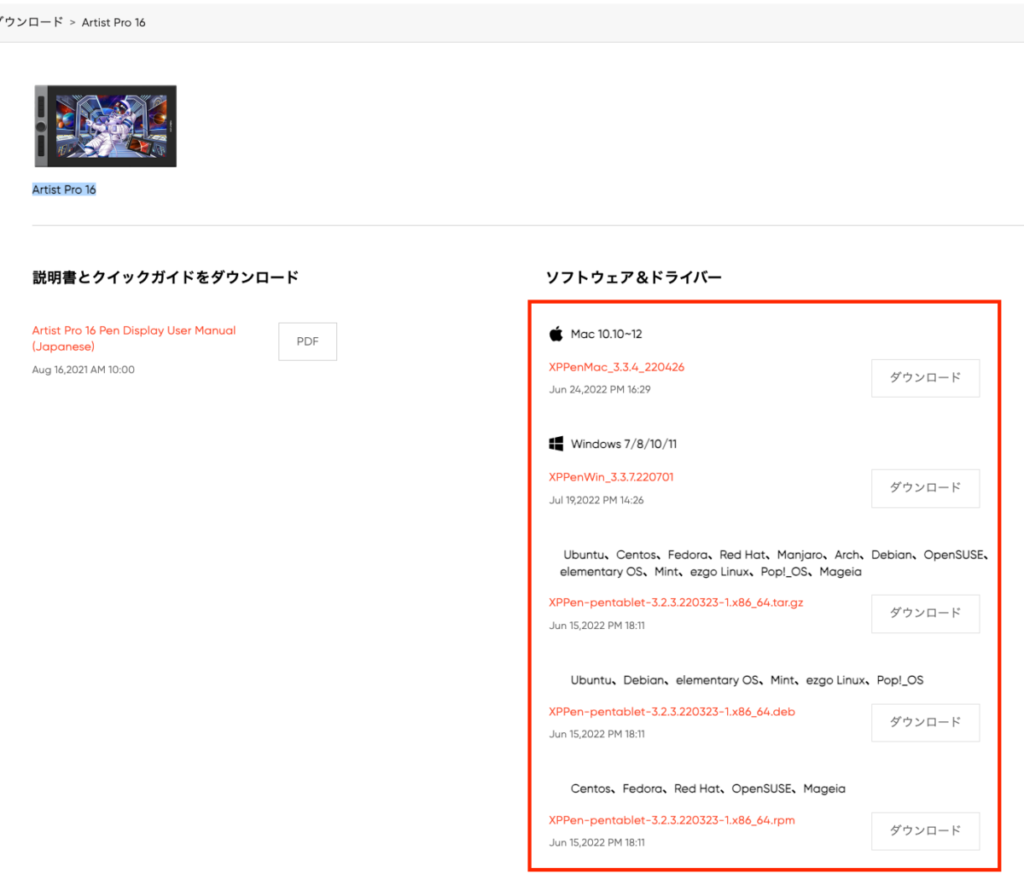
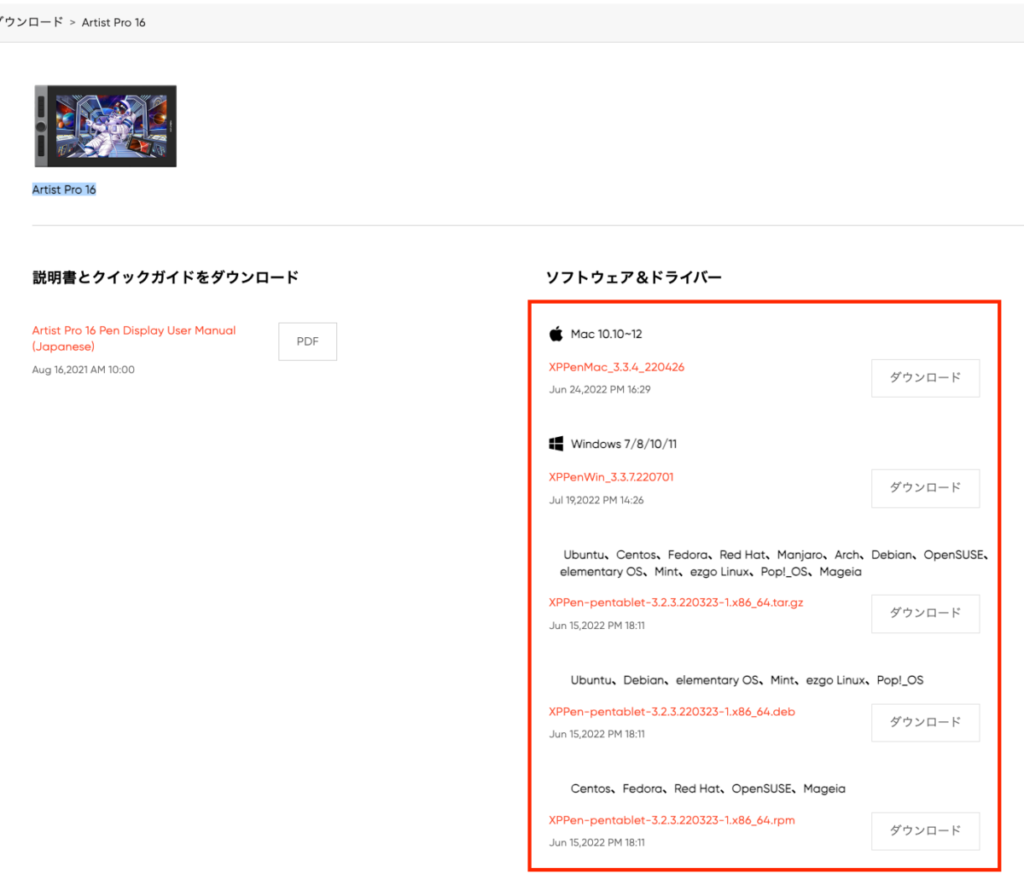
次に、ARTIST PRO 16とPCを接続します。液晶タブレットは通常のペンタブレットより電力が必要なため、バスパワー接続ではなくACアダプターで直接電源を取る必要があります。


ARTIST PRO 16はUSB Type-Cで接続し、PC本体にはUSB-AとHDMIで接続します。







MacBook Airの場合はUSBハブが必要ですね。
最後に、XP-PENの電源を入れて、PC側でXP-PENのソフトを立ち上げれば準備完了です。


XP-PEN ARTIST PRO 16の使用感レビュー
では、XP-PEN ARTIST PRO 16を実際に使ってみて感じたことをレビューしていきます。



実は初めての液晶タブレットなので、板タブとの違いを中心に紹介しますね。
板タブよりも省スペースで使える
まず、ARTIST PRO 16は板タブよりも省スペースで使えていいなと感じました。板タブはこのように外部モニターが必須ですので、その分スペースが必要です。


しかしARTIST PRO 16のような液晶タブレットは、外部モニターとタブレット機能を兼ねていますので別途モニターが必要ありません。その分省スペースで使えるので、便利に感じました。



デスクトップPCならARTIST PRO 16だけを机に置いて作業もできそうですね。


画面にダイレクトに書けてペンの追従性もいい
ARTIST PRO 16は、液晶タブレットなので画面に直接書ける点がいいと感じました。個人的にどうしても板タブの操作性に慣れなくて、iPadのように直接画面に書けたらなと思うことも。
ARTIST PRO 16が初めての液晶タブレットなので他社製との詳しい比較はできませんが、少なくとも10万円以上するiPad Proと同等のペンの追従性を感じました。


最新のX3スマートチップ搭載により3g以下の荷重で動作する仕様のため、軽いタッチで書けるため長時間の作業でも疲れにくいです。
ペンの筆圧レベルもソフトで細かく設定できますので、好みの書き味を自分で見つける楽しさも味わえますよ。
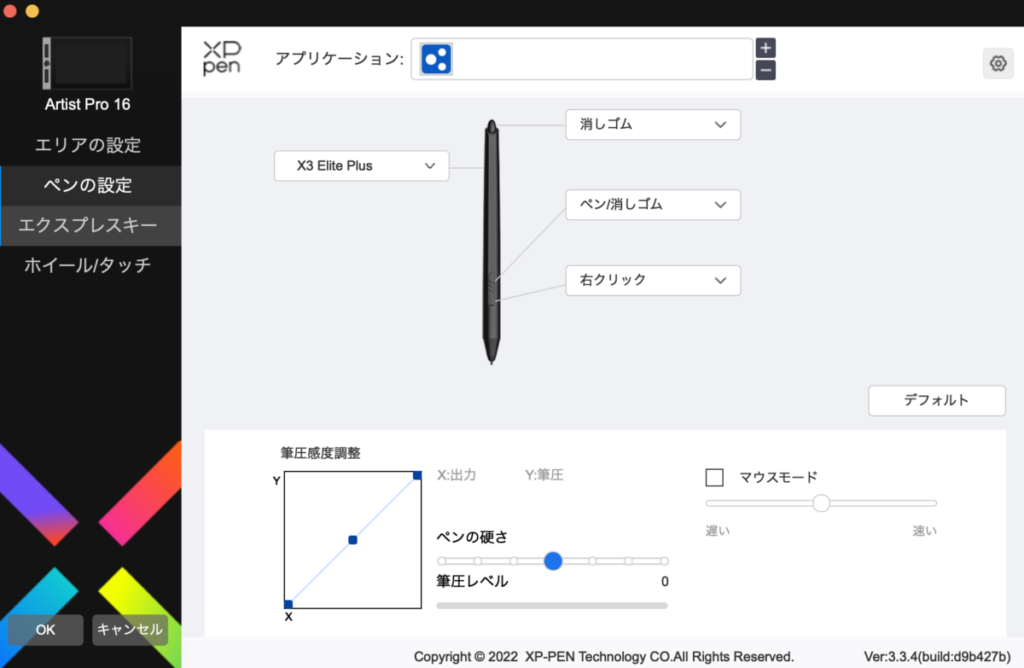
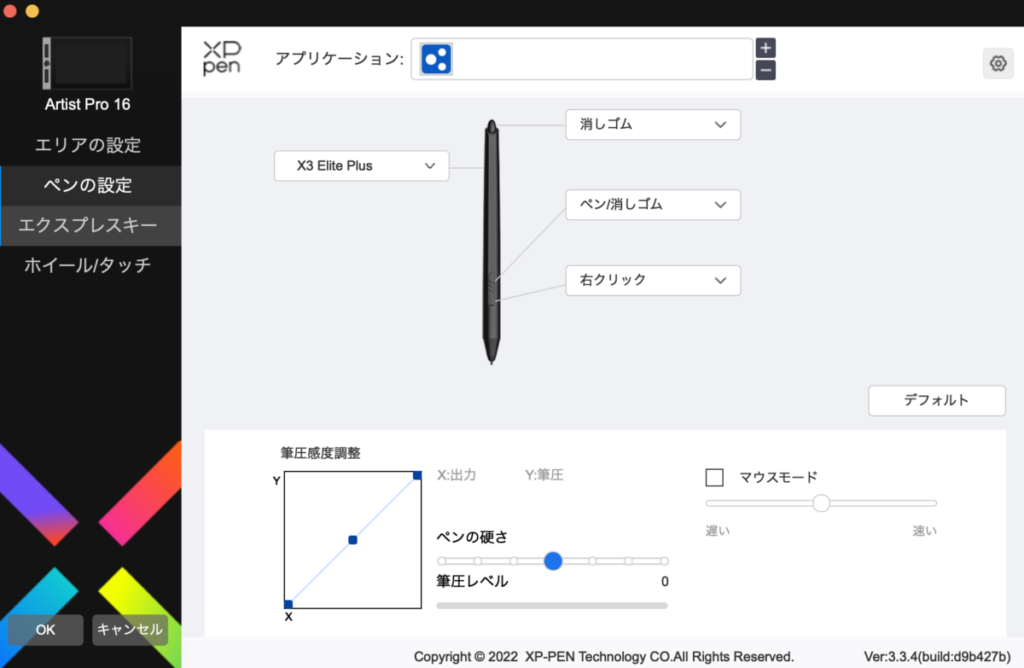
ホイールやショートカットキーが便利
ARTIST PRO 16は、ホイールやショートカットキーがあり、画像の拡大縮小やスクロールなど、書きながら左手で操作可能です。


実際に写真のレタッチをするときも、ホイールで画像を拡大縮小して細かい部分の調整をするのに便利でした。


XP-PENのソフトを使えば、ホイールやショートカットキーの機能割り当ても可能ですので、自分の使いやすいようにカスタマイズできる点は嬉しいですね。
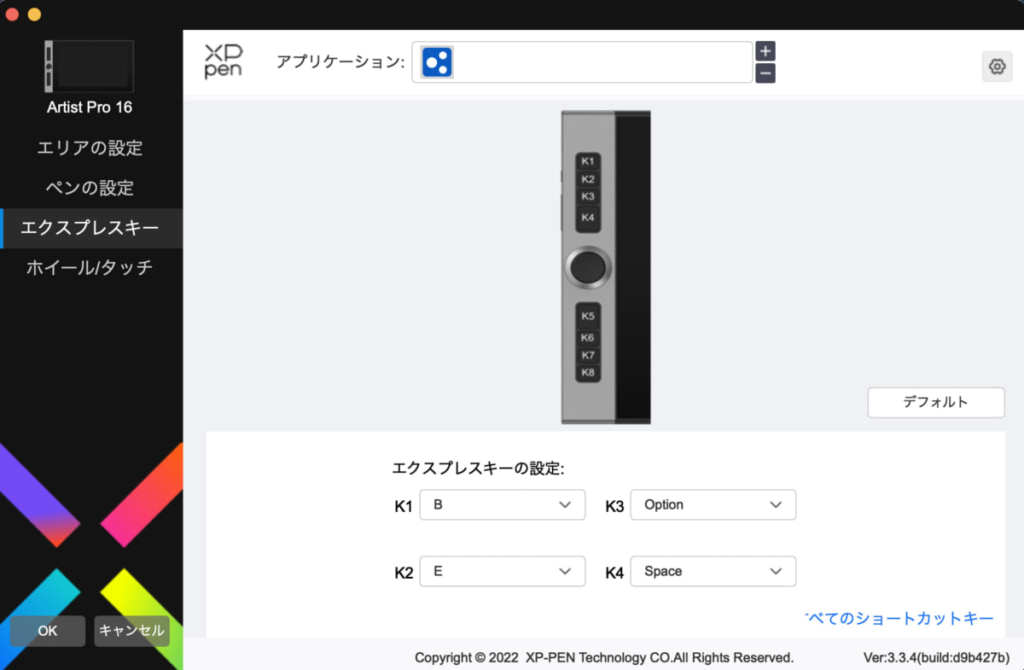
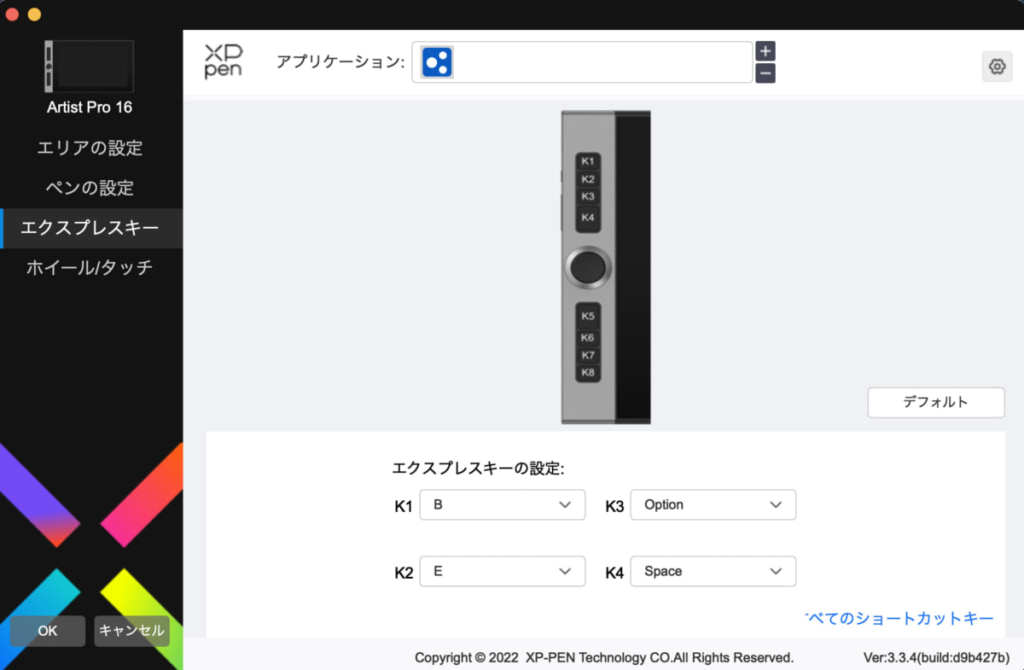
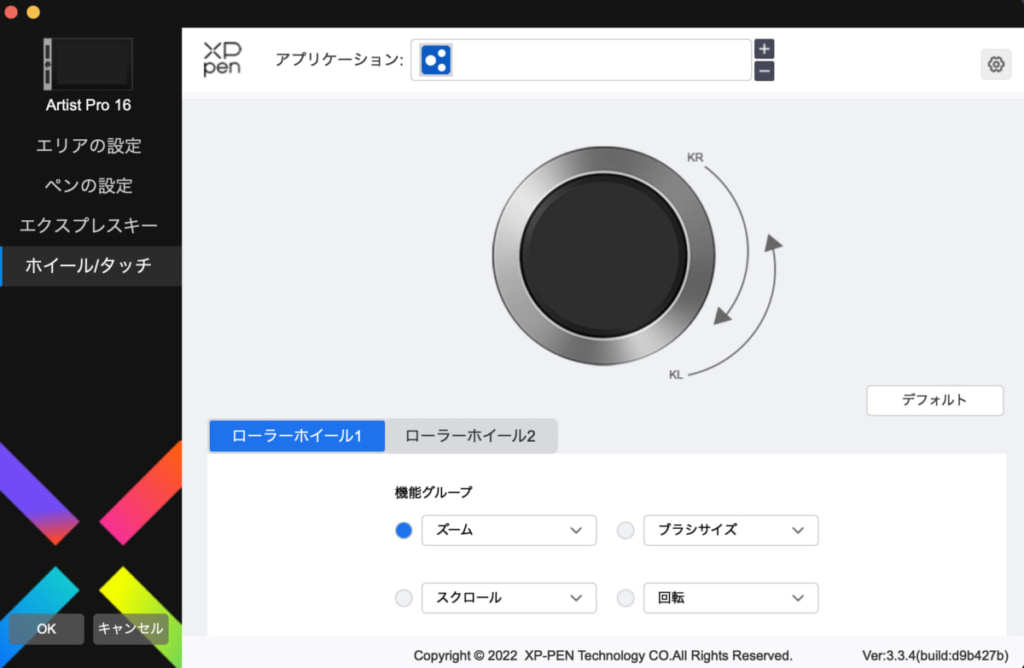
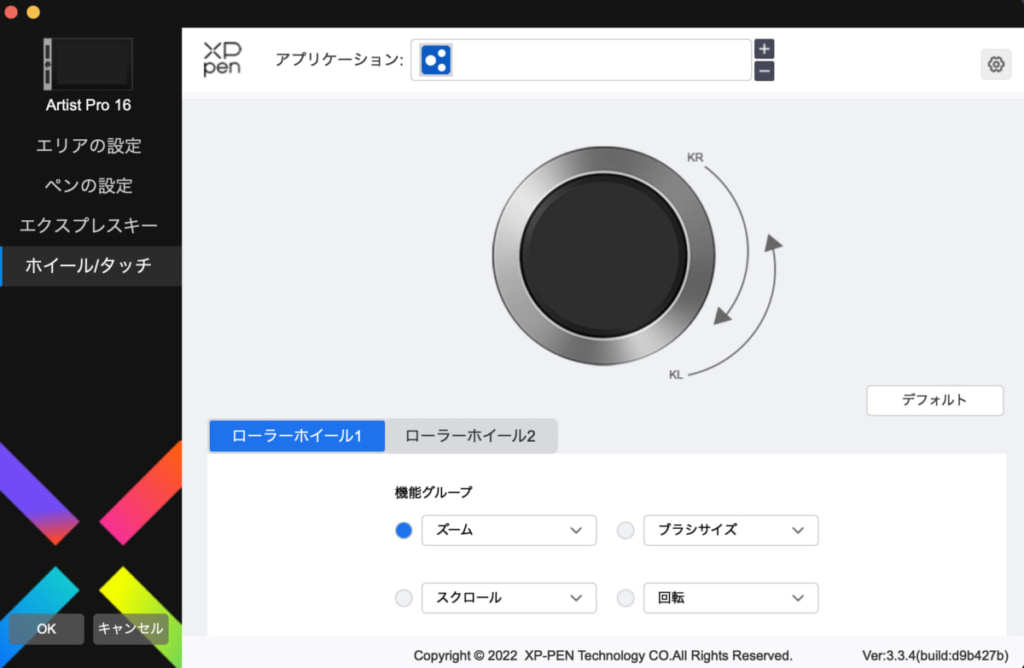
XP-PEN ARTIST PRO 16のデメリット・気になったところ
ARTIST PRO 16を使ってみて液晶タブレットの魅力を十分感じていますが、使ってみて気になったところも出てきましたので紹介します。
液タブなので配線が多い
ARTIST PRO 16は液晶タブレットで電力を多く必要とするため、板タブより配線が多いです。例えば以前レビューしたGAOMON M1220というペンタブは、液晶を内蔵しておらずバスパワーで駆動するのでPCとUSB Type-Cケーブルを繋げるだけでシンプルでした。


しかしARTIST PRO 16はACアダプター接続も必要なため、外出先に持っていく場合は電源の確保とACアダプターの持ち運びも必要になります。


もしペンタブを持ち運ぶ頻度が多い方は、板タブかiPadを使用したほうが便利かもしれません。


本体が薄いので持ち上げると「ミシッ」という音がする
ARTIST PRO 16本体を持った時に、ボディが薄いからか「ミシッ」というしなる音がするのが気になりました。サイズが大きいため頻繁に持ち運ぶものではありませんが、本体を持ち上げるたびに「ミシミシッ」と音がするので、耐久性が少し不安です。



長期利用してみて今後耐久性もレビューしてみます!
指でついピンチイン・ピンチアウトをしてしまう
これは僕がiPadの操作に慣れているからだと思いますが、ペンではなくつい指でピンチイン・ピンチアウトをしてしまいます。もちろん素手では反応しません。


もしかしたらiPadと同じ感覚で使ってみたいという方も多いと思いますが、あくまで画面上はペンでの操作しか受け付けませんので、注意してください。
XP-PEN ARTIST PRO 16のレビューまとめ
XP-PENの液晶タブレット、ARTIST PRO 16をレビューしました。初めての液晶タブレットでしたが、X3スマートチップ搭載の恩恵なのか、iPad Pro並の追従性能でびっくりしました。板タブよりも直接画面に描けるというダイレクト感があり、今まで板タブの操作性に慣れなかった方にもおすすめです。
また、ホイールやショートカットキーによる機能割り当てもカスタマイズ可能で、使い勝手のよい液晶タブレットです。



板タブに不満のある方は、ぜひ最高の液晶タブレットを選んでみましょう!
公式サイトでの購入が最安
XP-PEN ARTIST PRO 16は、2022年7月現在公式サイトでの購入が最安です。
- Amazon ・・・55,280円
- 公式サイト・・・49,750円
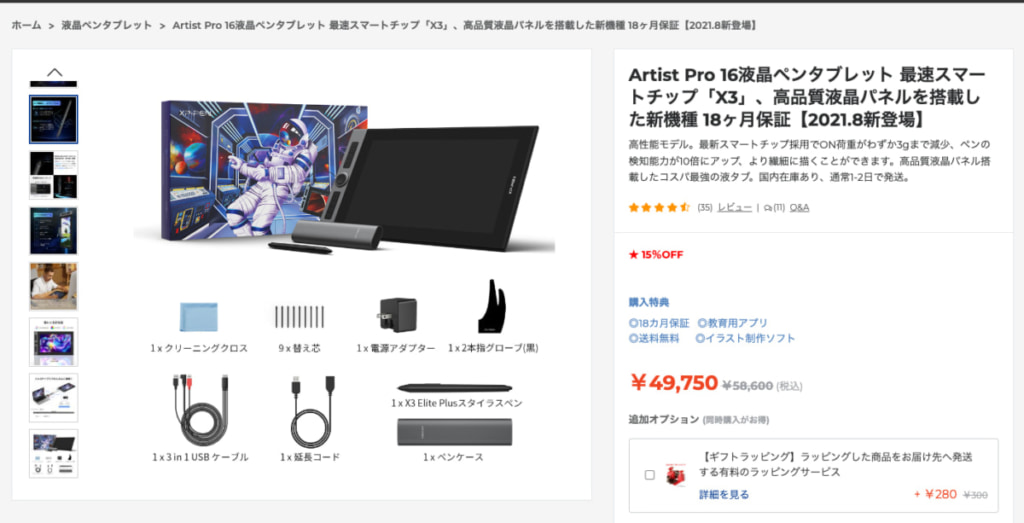
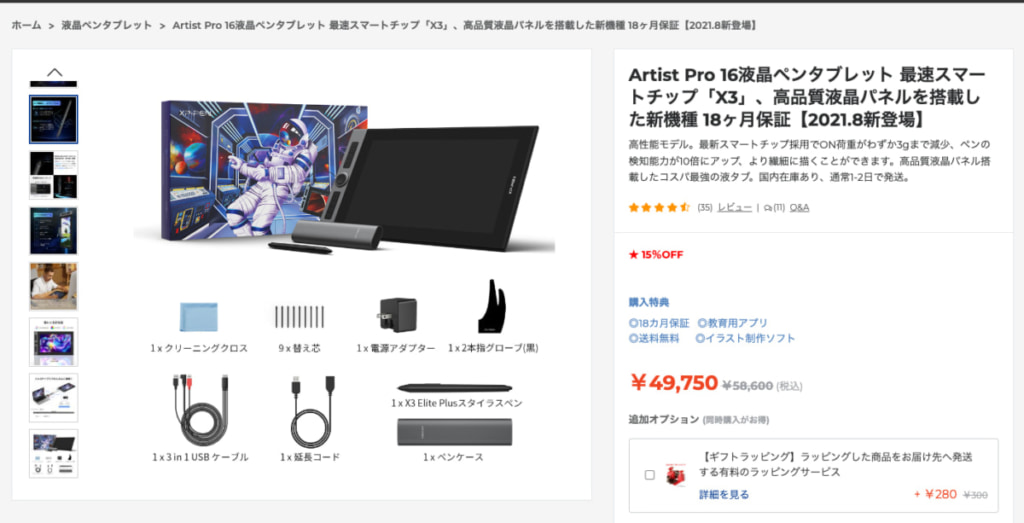
イラスト制作ソフトや18ヶ月保証の特典付きですので、ぜひ公式サイトでゲットしましょう!
\ 今なら15%オフ /



